Яндекс.Директ разрешил назначать ключевые цели и ценность их достижения. Читайте на Cossa.ru
18 октября 2018, 18:15
Алгоритмы оптимизации ставок помогут получить больше конверсий за прежний бюджет.
Поделиться
Поделиться
Яндекс.Директ разрешил назначать цели, достижение которых рекламодатели считают наиболее важным для определённой кампании, в качестве ключевых, плюс устанавливать их ценность.
Как работают ключевые цели
После того как рекламодатель укажет ключевую цель и ценность её достижения, алгоритмы оптимизации ставок Директа автоматически скорректируют ставку и помогут получить больше конверсий за прежний бюджет. Информация о ценности ключевой цели будет учитываться для всех стратегий, кроме стратегий по ROI и CPA, в которых и так в явном виде указаны цели для оптимизации.
Если рекламодатель не укажет ключевую цель, то по умолчанию в качестве неё на странице кампании будут установлены вовлечённые сессии. В этом случае алгоритмы закупки трафика будут оптимизировать ставки согласно прогнозу вероятности конверсий.
В этом случае алгоритмы закупки трафика будут оптимизировать ставки согласно прогнозу вероятности конверсий.
Директ отмечает: чтобы алгоритмы обработали указанные цели и начали работать, нужно подождать пару недель.
Как настраивать ключевые цели
1. Зайдите в настройки кампании и найдите блок настроек Метрики.
2. Привяжите счётчик Метрики. Если у вас его нет, то в блоге Яндекса посмотрите урок о том, как его создать.
3. Выберите ключевые цели и назначьте их ценность.
Минимальная ценность конверсии — 30 копеек. Добавить в кампанию можно неограниченное количество ключевых целей.
В качестве ключевой цели можно выбрать составную цель в Метрике. То есть указать последовательность из пяти шагов, которые посетитель совершает на пути к выполнению целевого действия. В каждый такой шаг можно добавить до 10 условий.
Пока рекламодатели могут привязывать ключевые цели к кампаниям вручную, а в конце ноября в Директе появится возможность массово добавлять их через API и новый Коммандер, плюс смотреть по ним статистику.
Ранее в Директе появился новый тип рекламы — видеообъявления. Для них можно установить отдельные ставки и стратегию.
О диджитале в удобном формате ➜ читайте нас в Telegram
Фото на тизере: Annie Spratt
Узнайте, что делают ваши конкуренты в Telegram с сервисом «Анализ конкурентов» MANGO OFFICE
Повышайте эффективность своего маркетинга и оптимизируйте затраты с сервисом анализа рекламных объявлений и органического трафика.
Вся информация о конкурентах собрана в одном окне: анализ сайтов на ключевые слова, рекламные объявления в РСЯ, объем трафика. Теперь и с аналитикой рекламы в Telegram!
Анализируйте рекламу конкурентов, собирайте их лучшие идеи и экономьте свои ресурсы.
Проверить конкурентов →
Реклама. ООО «МАНГО ТЕЛЕКОМ». ОГРН 1037739829027
Поделиться
Поделиться
Управляйте автостратегиями Google Ads и Яндекс.
 Директ в К50
Директ в К50Теперь с помощью Правил К50 можно управлять параметрами рекламных автостратегий Google и Яндекса, а также анализировать эти параметры в Статистике.
В настройках Правил доступны новые Условия и Действия, оперирующие параметрами автостратегий рекламных систем:
- Целевая цена за конверсию в Google Ads,
- Целевая рентабельность инвестиций в рекламу в Google Ads,
- Цена конверсии в Яндекс.Директе,
- Рентабельность инвестиций в Яндекс.Директе*
Скоро появится управление новыми автостратегиями Google Ads (Максимум конверсий, Максимальная ценность конверсии).
*Стратегией “Рентабельность инвестиций” в Яндекс.Директе можно управлять через К50, только если кампания с данной стратегией была создана до 2 июня 2021 г.
Зачем управлять автостратегиями через К50
К50 не конкурирует с автостратегиями рекламных площадок. Мы предлагаем надстройку, которая усиливает эффект от использования автостратегий.
При управлении мы не отказываемся от умных алгоритмов систем, которые работают на большом количестве внутренних сигналов, а помогаем получить больше контроля над настройками автостратегий.
Наши пользователи могут подбирать ключевые параметры автостратегий по заданному алгоритму, а также
Как работает управление
Правила сравнивают фактические показатели с целевыми в настройках автостратегии.
Затем новые целевые показатели отправляются в рекламную систему для того, чтобы увеличить или снизить охват аудитории.
Примеры управления автостратегиями
Сценарий 1. Реализация потенциала кампаний на автостратегии “Цена конверсии” в Яндекс.Директе
Определите целевое значение CPA.
Создайте настраиваемую метрику с этим значением. Если использовать такую метрику в условиях событий, то в случае изменения KPI удобно редактировать целевое значение только в одном месте.
Установите ваше целевое значение в качестве tCPA (target CPA) кампаний в автостратегии “Цена конверсии”.
Соберите достаточное количество конверсий по кампаниям. В качестве минимальной периодичности события рекомендуем установить “1 раз в неделю”.
Если через неделю после запуска автостратегии фактический CPA отличается от целевого значения на 10 и более процентов, то скорректируйте значение tCPA кампаний по формуле:
tCPAnew=tCPAold*(tCPAold/CPAfact)
Иными словами, нужно увеличить tCPA в автостратегии во столько раз, во сколько раз меньше фактический CPA кампании за неделю. Если опасаетесь резкого повышения CPA, добавьте ограничение на максимальное повышение целевой цены конверсии, чтобы за одну итерацию она не могла быть повышена более чем на Х%. Если кампания продолжит уверенно показывать эффективность, уже через неделю её целевая цена повысится снова.
Также если в Оптимизатор подключены данные из CRM по конечным конверсиям (выкупленные/подтвержденные заказы), а автостратегии работают на оформленных заказах из Google Analytics, то можно корректировать tCPA и tROI по этим данным.
Сценарий 2. Увеличение доходности кампаний на автостратегии “Целевая рентабельность инвестиций в рекламу” в Google Ads
Определите ваш целевой ROAS.
Создайте настраиваемую метрику с этим значением. В случае изменения KPI, будет удобнее редактировать целевое значение только в одном месте.
Установите это значение в качестве tROAS (target ROAS) кампаний в автостратегии “Целевая рентабельность инвестиций в рекламу”.
Соберите достаточное количество данных для принятия Оптимизатором решения. В качестве минимальной периодичности события рекомендуем установить “1 раз в неделю”.
Скорректируйте tROAS в зависимости от того, в какой из коридоров попадает фактический ROAS кампании за прошедшую неделю.
Например, если ROAS кампании за неделю превысил ваше целевое значение на 10-20%, снизьте tROAS в настройках стратегии на 10%, чтобы увеличить охват аудитории и потенциальный доход.
Если фактический ROAS превысил целевой на 20-30%, то для таких кампаний можно попробовать снизить tROAS на 15%.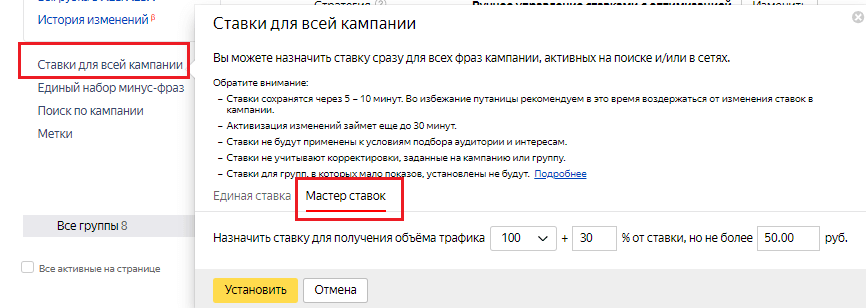
Добавьте аналогичные правила на повышение tROAS, если фактический ROAS кампании не дотягивает до целевого значения 10% и более.
Если же ROAS кампании за неделю не отклонялся от желаемого более чем на 10% в любую из сторон, оставьте текущее значение в настройках автостратегии и подождите ещё одну неделю.
Сценарий 3. Проверка и корректировка бюджетов эффективных кампаний
Когда автостратегии работают эффективно, всегда есть риск упереться в ограничение бюджета.
Чтобы это предотвратить, можно настроить правило в К50. Для этого установите критерии, по которым можно определить эффективную кампанию. Например, CPA кампании за предыдущие 30 дней меньше, чем X, а конверсий у кампании за тот же период больше, чем Y.
Если для кампании выполняются данные условия, а её расход за вчерашний день превышает 90-95% дневного бюджета, то повысьте бюджет кампании на 10-15%, чтобы не терять конверсионный трафик.
Обратите внимание, что целевые показатели автостратегий задаются на всю кампанию.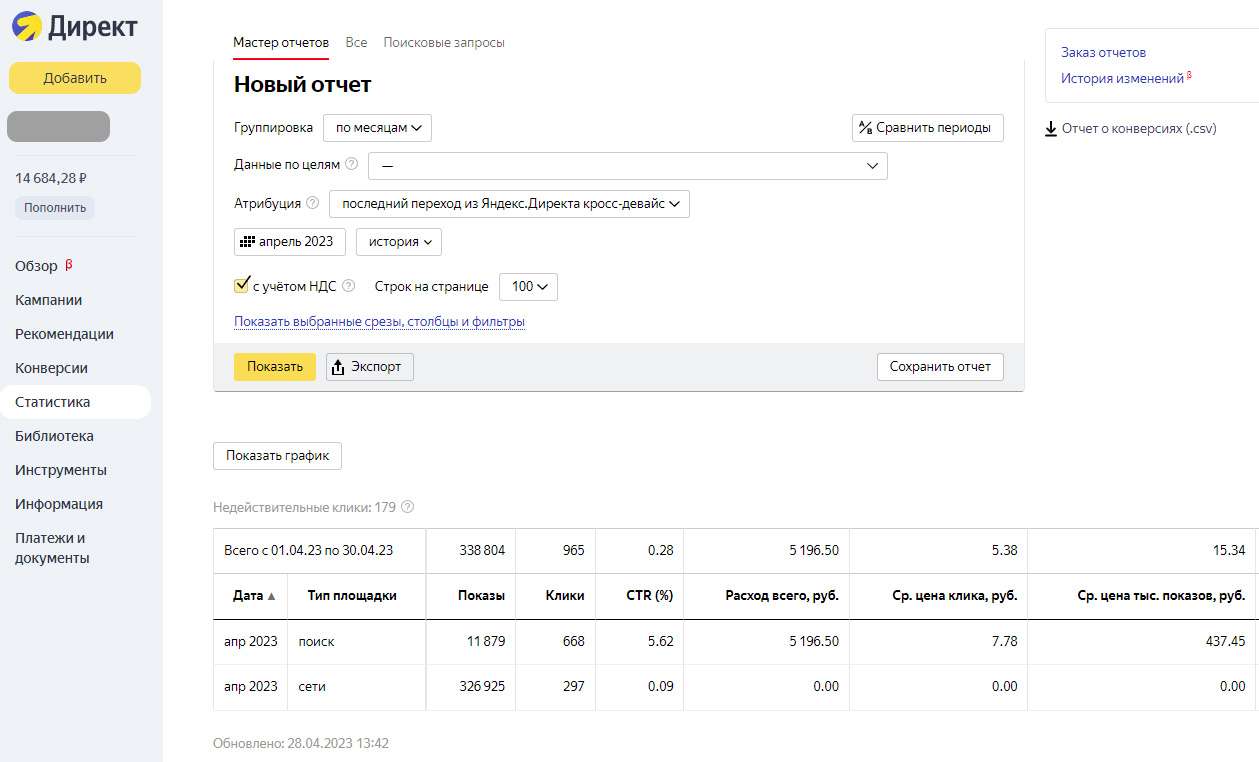 Также в Яндекс.Директе можно управлять только дневными бюджетами.
Также в Яндекс.Директе можно управлять только дневными бюджетами.
Подведем итоги
Преимущества управления автостратегиями через К50:
- Управление автостратегиями становится более гибким и эффективным.
- Появляется возможность учитывать данные из аналитических, CRM и коллтрекинговых систем.
- Можно использовать вашу логику управления.
Управление автостратегиями входит в базовый функционал сервисов Правила и Статистика и не оплачивается дополнительно.
Если у вас остались вопросы по работе с новым функционалом, напишите их в чат в правом нижнем углу на сайте К50, на почту [email protected] или вашему персональному менеджеру.
| \n Валюта платежа \n | \n \n Минимальная средняя цена за конверсию \n | \n|
|---|---|---|
| \n 90 017 руб. \n | \n \n 0,9 \n | \n|
| \n тенге | \n \n 3 \n | \n|
| \n BYN \n | \n \n 0,03 \n | \n|
\n долл. США \n США \n | \n \n 0,03 \n | \n|
| \n евро \n | \n \n 0,03 \n | \n|
| \n CHF \n | \n \n 0,03 \n | \n|
| \n TRY \n | \n \n 0,03 \n | \n \n Минимальный недельный бюджет \n | \n \n \n
| \n \n | \n \n 300 \n | \n \n тенге \n | \n \n 1 300 \n | \n \n
| \n BYN \n | \n \n 9 \n | \n|
| \n USD \n | \n 90 243 \n||
| \n евро \n | \n \n 10 \n | \n|
| \n CHF \n | \n \n 10 \n | \n|
| \n турецких лир \n | \n \n 17 \n | \n|
| Конверсии | Отклонение от истинного значения | |
|---|---|---|
| Коэффициент конверсии (%) | CPA | |
| 25 | ± 20% | ± 40% |
| 100 | ± 10 % | ± 20 % |
| 400 | ± 5 % | ± 10 % |
| 2500 | ± 2 % | ± 4 % |
| 10 000 | ± 1 % | ± 2 % 9014 7 |
Узнайте больше о том, как создать отчет и принять решение на основе статистики
Внимание. Наш отдел обслуживания клиентов может помочь вам только с кампаниями, созданными под тем же именем пользователя, которое вы используете для связи с нами. Вы можете увидеть свой текущий логин в правом верхнем углу экрана. Наша команда может получить доступ к вашим данным только при обработке вашего запроса.
Наш отдел обслуживания клиентов может помочь вам только с кампаниями, созданными под тем же именем пользователя, которое вы используете для связи с нами. Вы можете увидеть свой текущий логин в правом верхнем углу экрана. Наша команда может получить доступ к вашим данным только при обработке вашего запроса.
Вы можете связаться с нами с 10:00 до 19:00 (UTC+3) по телефону:
Москва : +7(495)780-65-20
Звонок по России бесплатный : 8(800)23 4-24-80, доб. 9
Внимание.Для доступа к кампаниям специалисту службы поддержки потребуется ваш PIN-код.
Конверсионный центр — Яндекс Директ. Справка
Загрузите данные о конверсиях, чтобы учитывать их при настройке рекламных кампаний. Соберите все данные о конверсиях из всех источников и проанализируйте общую картину:
Какие офлайн-конверсии или звонки были получены благодаря рекламе Яндекс Директ?
Сколько стоили конверсии, принесенные Яндекс Директом?
 В этом окне вы можете:
В этом окне вы можете:Загружать оффлайн, онлайн и звонки конверсии, используя альтернативные способы отправки данных. Это дополнит ваши данные о конверсиях, хранящиеся в Яндекс Метрике. Узнайте больше о загрузке офлайн-конверсий и звонков-конверсий.
Отслеживайте статистику конверсий, загруженных альтернативными способами, через API или с помощью коннекторов. Вы можете экспортировать все данные Яндекс Метрики в Яндекс Директ.
Для перехода в Конверсионный центр. В меню выберите Конверсии.
- Загрузка данных о переходах
- Первая загрузка и обновление данных о переходах
- Как проверить, что все работает правильно?
- Ошибки загрузки
- Ошибки в файле
- Статистика конверсий
Вы можете экспортировать данные о конверсиях из базы данных CRM в файл CSV и добавить их в Центр конверсий, используя альтернативные методы загрузки: с FTP- или SFTP-сервера, по ссылке HTTP или HTTPS или с помощью Google Sheets. Из Центра конверсий данные будут отправляться в Яндекс Метрику, где они будут использоваться для генерации конверсий и целей.
Из Центра конверсий данные будут отправляться в Яндекс Метрику, где они будут использоваться для генерации конверсий и целей.
Статистика и оптимизация целей будут доступны всем пользователям Яндекс Директ, имеющим доступ к метке Метрики, в которую выгружаются данные.
Процесс загрузки состоит из трех шагов:
- 1. Создайте файл с данными в стандартном формате.
- 2. Загрузите файл в источник.
- 3. Добавить ссылку на источник.
- Этап 1. Подготовка файла
Создайте CSV-файл. Используйте точку с запятой для разделения столбцов в файле CSV. Например:
id;create_date_time;client_uniq_id;client_ids;электронная почта;телефоны;order_status;доход
Название и описание полей:
Имя Описание Примечание Дата и время преобразования.  Обязательное поле
Обязательное поле create_date_time Дата и время создания заказа в часовом поясе тега. Это значение нельзя изменить. Укажите дату и время. Если вы не сохраняете время конверсии в своей CRM, отправьте только дату конверсии. Добавим время 23:59:59 к каждой вашей конверсии. Таким образом, мы можем отнести все конверсии, которые произошли в этот день до 23:59:59, к отдельным сеансам. Подробнее о формате даты и времени. Идентификаторы пользователей. По крайней мере, одно из полей обязательно. client_ids Список ClientID. Дополнительные сведения см. в разделе Передача детализированных данных. 
Для передачи онлайн-заказов настройте сбор данных и передачу ClientID. Это позволяет вам атрибутировать все ваши онлайн-конверсии. электронная почта Список адресов электронной почты клиента. Строка на латинице, включающая символ @ и имя домена. Избегайте заглавных букв. Пример:
[email protected].Чтобы передать несколько значений, заключите их в двойные кавычки и разделите запятой без пробела. Например,
"[email protected],[email protected]"Если вы используете недопустимый формат для адресов электронной почты, мы не сможем связать конверсии с сеансами. телефоны Список телефонов клиентов.
 Числовая строка, содержащая номер мобильного телефона с кодом страны. Избегайте лишних символов и пробелов. Пример:
Числовая строка, содержащая номер мобильного телефона с кодом страны. Избегайте лишних символов и пробелов. Пример: 79995551111.Чтобы передать несколько значений, заключите их в двойные кавычки и разделите запятой без пробела. Например,
"79876543210,79991234567"Если вы используете недопустимый формат номеров телефонов, мы не сможем связать конверсии с сеансами. emails_md5 Список адресов электронной почты клиента, хешированных MD5. Перед хешированием адреса электронной почты должны быть в указанном выше формате. Если вы примените хэш к неправильно отформатированным адресам электронной почты, мы не сможем связать конверсии с сеансами. phone_md5 Список телефонных номеров клиента, хэшированных с помощью MD5.  Перед хешированием номера телефонов должны быть в указанном выше формате.
Перед хешированием номера телефонов должны быть в указанном выше формате.Если вы хэшируете номера телефонов в недопустимом формате, мы не сможем связать конверсии с сеансами. Необязательные поля id Идентификатор заказа в вашей CRM. Произвольное значение. Передав ID, вы можете повторно привязать заказ от одного клиента к другому.
Например, вы передаете заказ клиента с указанным номером телефона. На следующий день вы передаете тот же заказ в файле, но уже с адресом электронной почты.
Если вы не передали id и client_uniq_id в обеих загрузках, то у вас будет два разных клиента и два заказа в системе.
Если client_uniq_id был передан в обеих загрузках, то у вас будет один заказ и один клиент, как и раньше.

Если вы передадите только id в обоих случаях, у вас будет два разных клиента в системе, но один заказ, который будет повторно привязан к последнему покупателю.
client_uniq_id Идентификатор вашего клиента в CRM, связанный с заказом. Если вы добавите или измените идентификатор своего клиента, вы можете использовать client_uniq_id для объединения будущих заказов клиента с его прошлыми заказами. В противном случае у вас будет два разных клиента. order_status Тип статуса заказа. Вы можете изменить статус.
Возможные значения:
ПЛАТНО: Платно (по умолчанию).
IN_PROGRESS: Заказ создан, но не оплачен.
ОТМЕНЕНО: Отменено.
СПАМ: Спам.

Конверсии со статусом IN_PROGRESS добавляются в цель «CRM: Заказ создан».
Конверсии со статусом ОПЛАЧЕНО добавляются в цель «CRM: Заказ оплачен».
Если вы передаете заказы со статусами СПАМ и ОТМЕНА, вы можете создавать сегменты для пользователей, оформивших такие заказы. Вы можете собрать Lal (Look-alike — сегмент похожих пользователей) и использовать этот сегмент в корректировках в кампании.
Если для конверсий не указан статус, все конверсии добавляются к цели «CRM: Заказ оплачен».
выручка выручка. Окончательная цена заказа. Десятичное значение.
Передавайте доход от вашего заказа. Это значение будет использоваться в отчетах сквозной аналитики, чтобы показать, сколько денег вы заработали на заказах из ваших рекламных каналов.
 Значение будет отображаться в метрике «Доход».
Значение будет отображаться в метрике «Доход».стоимость Стоимость заказа. Десятичное значение.
Передавайте стоимость своих заказов, чтобы увидеть прибыль в отчетах сквозной аналитики. Прибыль будет рассчитываться по формуле Доход — Себестоимость.
Пример файла CSV
Пример Google Sheets
- Этап 2. Загрузка файла в источник
Настройте загрузку данных в любой из подходящих источников:
FTP-сервер.
SFTP-сервер.
Ссылка HTTP/HTTPS.
Таблицы Google.
При оптимизации объявлений на основе конверсий из файла соблюдайте два правила:
Добавляйте новые преобразования в файл в режиме реального времени или хотя бы раз в день.
Убедитесь, что файл содержит актуальную информацию о преобразованиях за последние три дня.

Соблюдая эти правила, вы гарантируете, что алгоритмы стратегии получают сигналы о достигнутых целях с минимальной задержкой и могут своевременно менять ставки в ваших кампаниях.
- Этап 3. Добавление ссылки на источник
- Перейдите на страницу «Конверсии», затем нажмите «Добавить источник конверсии».
- Выберите источник для загрузки:
- Файл по ссылке
Введите название источника.
Добавить ссылку на файл конвертации.
Выберите из списка тег Яндекс Метрики для выгрузки данных: логин Яндекс Директа, от которого вы добавляете источник, и логин главного представителя, если вы добавляете от имени представителя, должны иметь права на редактирование тега.
При необходимости укажите ценность конверсий. Например, установить его вручную. Если вы вводите доход от конверсии в файл, выберите значение «Из файла».
Введите имя источника.

Добавьте логин и пароль сервера, чтобы робот Яндекс Метрики мог собирать данные.
Введите порт и хост.
В поле Путь к файлу на сервере введите ссылку на файл на сервере для имени пользователя, указанного в настройках источника.
Чтобы определить путь к файлу, используйте любой FTP-клиент. Введите свое имя пользователя и подключитесь к серверу.
Путь должен начинаться с «/». Например:
Чтобы проверить путь, загрузите файл по этому пути с помощью FTP-клиента.
Выберите из списка тег Яндекс Метрики для выгрузки данных: логин Яндекс Директа, от которого вы добавляете источник, и логин главного представителя, если вы добавляете от имени представителя, должны иметь права на редактирование тега.
Включить, если протокол защищен.
При необходимости укажите ценность конверсий. Например, установить его вручную. Если вы вводите доход от конверсии в файл, выберите значение «Из файла».

Введите имя источника.
Добавьте логин и пароль сервера, чтобы робот Яндекс Метрики мог собирать данные.
Введите порт и хост.
В поле Путь к файлу на сервере введите ссылку на файл на сервере для имени пользователя, указанного в настройках источника.
Чтобы определить путь к файлу, используйте любой клиент SFTP. Введите свое имя пользователя и подключитесь к серверу.
Путь должен начинаться с «/». Например:
Чтобы проверить путь, загрузите файл по этому пути с помощью SFTP-клиента.
Выберите из списка тег Яндекс Метрики для выгрузки данных: логин Яндекс Директа, от которого вы добавляете источник, и логин главного представителя, если вы добавляете от имени представителя, должны иметь права на редактирование тега.
При необходимости укажите ценность конверсий. Например, установить его вручную. Если вы вводите доход от конверсии в файл, выберите значение «Из файла».

Введите имя источника.
Укажите ссылку на Google Sheets.
Выберите из списка тег Яндекс Метрики для выгрузки данных: логин Яндекс Директа, от которого вы добавляете источник, и логин главного представителя, если вы добавляете от имени представителя, должны иметь права на редактирование тега.
При необходимости укажите ценность конверсий. Например, установить его вручную. Если вы вводите доход от конверсии в файл, выберите значение «Из файла».
Пример Google Sheets
Предоставить доступ «Просмотр» к таблице для учетной записи [email protected]. Для безопасного хранения данных ограничьте доступ к электронной таблице.
Убедитесь, что данные, которые необходимо передать, находятся на первой вкладке электронной таблицы.
Достаточно добавить источник конверсии только на одно имя пользователя Яндекс Директ.
 После того, как вы загрузите данные, цели, созданные в Яндекс Метрике, будут доступны для всех пользователей Яндекс Директа, у которых есть доступ к тегу Яндекс Метрики, в который были загружены конверсии.
После того, как вы загрузите данные, цели, созданные в Яндекс Метрике, будут доступны для всех пользователей Яндекс Директа, у которых есть доступ к тегу Яндекс Метрики, в который были загружены конверсии.
При первой загрузке данных о конверсиях включите отслеживание конверсий в автономном режиме. Конверсии добавляются только к тем сеансам, которые произошли после того, как вы включили эту опцию. Это означает, что конверсии, полученные до первой загрузки данных, не будут привязаны к сеансам и отображаться в отчетах Яндекс Метрики.
Эта опция задает интервал, в течение которого данные о конверсиях, которые вы передаете в Яндекс Метрику, будут добавляться к данным сеанса. Интервал 21 день. Это означает, что данные о конверсиях не будут добавлены к данным сеанса, если конверсия произошла позже 21 дня с момента последнего сеанса на сайте.
После добавления данных о конверсии к данным сеанса у вас есть 90 дней после даты сеанса, чтобы исправить или обновить эту конверсию.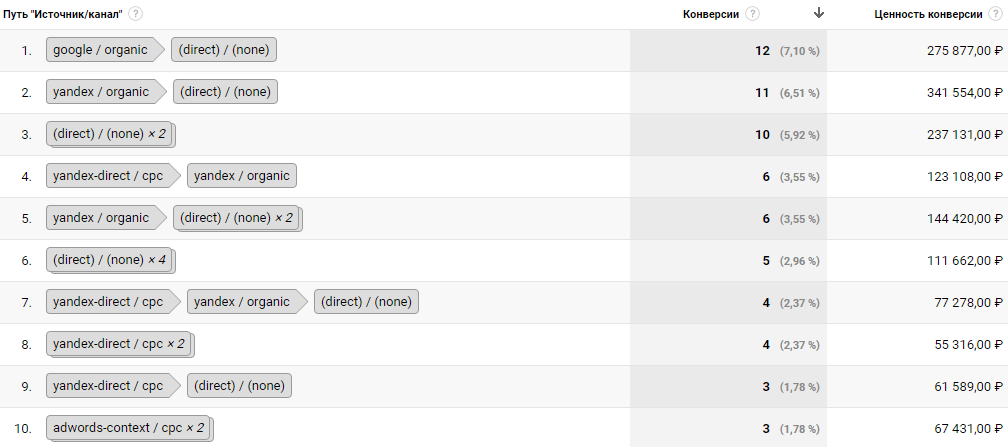 Это может быть тот случай, когда вам нужно изменить доход от конверсии после оплаты заказа и изменить статус конверсии с IN_PROGRESS на PAID.
Это может быть тот случай, когда вам нужно изменить доход от конверсии после оплаты заказа и изменить статус конверсии с IN_PROGRESS на PAID.
- Если вы отправляете как онлайн, так и оффлайн заказы, убедитесь, что ваш окончательный выбор включает оба типа заказов. Для этого возьмите несколько конкретных заказов (онлайн, оффлайн и звонки) и дважды проверьте, добавлены ли они в выборку вместе с соответствующими контактными данными. У вас проблемы с выбором, если все его заказы:
имеют ClientID (офлайн заказы не добавлялись).
Не иметь ClientID (атрибуция онлайн-заказов будет намного хуже, чем могла бы быть).
Убедитесь, что выбор обновляется не реже одного раза в день.
- В течение 24 часов после первой загрузки заходим в Яндекс Метрику: в разделе Конверсии должно появиться 2 новые цели:
- В разделе CRM: Заказ создан, вы собираете заказы со статусом
IN_PROGRESS.
- Под CRM: Заказ оплачен, вы собираете заказы с
ОПЛАЧЕНОстатус.
- В разделе CRM: Заказ создан, вы собираете заказы со статусом
Если цели были созданы, значит, файл прошел валидацию: при следующей загрузке данных в Яндекс Метрике и в Центре конверсий появится статистика по конверсиям, которые можно отнести к сеансам, произошедшим после первой загрузки.
Если в течение 24 часов в Яндекс Метрике не создано конверсий или в Центре конверсий появляется полоса ошибок, значит, произошла ошибка в самом файле или в настройках источника. Узнайте о наиболее распространенных ошибках в разделе «Ошибки загрузки».
Если вы видите красную полосу при добавлении источника в Центр преобразования, это означает, что файл данных не удалось загрузить. Значит ошибка в файле или в настройках источника. Прочитайте текст ошибки на панели и следуйте решению из списка:
- Ошибка подключения к серверу. Проверьте настройки подключения
Убедитесь, что данные сервера указаны правильно: проверьте порт, хост и путь к файлу на сервере.
Убедитесь, что логин Яндекс Директ, который вы используете для добавления источника в Центр конвертации, имеет права на редактирование тега Яндекс Метрики, указанного в настройках источника. Если вы добавляете источник от имени пользователя представителя, убедитесь, что имя пользователя главного представителя имеет доступ для редактирования тега.
Ошибка загрузки файла. Проверьте настройки подключенияУбедитесь, что все данные, указанные в настройках источника, верны. Попробуйте скачать файл самостоятельно по ссылке или с указанного вами FTP-сервера.
Неверные учетные данные аутентификации сервера. Проверьте настройки подключенияУбедитесь, что вы ввели правильное имя пользователя и пароль для доступа к серверу.
Недопустимый разделитель в файле. Проверьте файл и обновите его Используйте точку с запятой для разделения столбцов в файле CSV. Например: id;create_date_time;client_uniq_id;client_ids;электронная почта;телефоны;статус_заказа;доход.
Например: id;create_date_time;client_uniq_id;client_ids;электронная почта;телефоны;статус_заказа;доход.
Чтобы передать несколько значений в одном столбце, заключите их в двойные кавычки и используйте запятую без пробела для их разделения. Например, «79876543210,79991234567″.
В файле не найдены достоверные данные. Проверьте файл и обновите его.Проверьте правильность имен столбцов, формата даты и времени, номеров телефонов и адресов электронной почты. Доступ «Просмотр» к таблице для аккаунта [email protected] Для безопасного хранения данных ограничьте доступ к таблице
Файл слишком большой, максимальный размер – 300 МБ.Загрузите файл меньшего размера. Если вы загружаете в первый раз, просто отправьте конверсии, которые вы получили вчера.
Неподдерживаемая кодировка файла. Поддерживается только кодировка UTF-8Изменить кодировку файла.
Таблица может содержать только один лист. Проверьте таблицу и обновите ее Таблица не может содержать более одного листа. Переместите все данные в таблице на один лист, а остальные удалите. Обновите файл в источнике.
Переместите все данные в таблице на один лист, а остальные удалите. Обновите файл в источнике.
Неизвестная ошибка. Обратитесь к вашему персональному менеджеру или в службу поддержки.
После загрузки данных из источника в центр преобразования вы можете получить файл с ошибками. Это означает, что некоторые данные в источнике недействительны. Эти ошибки собираются в файле. Способы их решения приведены в таблице.
| Недопустимый формат даты ‘ | Дата и время в столбце create_date_time имеют недопустимый формат. Измените формат, как показано в примере. |
| Пустое значение ‘create_date_time’ | Нет даты и времени в столбце create_date_time. create_date_time — обязательный столбец. Укажите дату и время в соответствующем формате. |
| ‘create_date_time’ старше 92 дней | Дата в столбце create_date_time превышает лимит времени. Удалить конверсии старше 92 дня с файла. Удалить конверсии старше 92 дня с файла. |
| ‘create_date_time’ из будущего | Дата в столбце create_date_time позже текущего времени. Эти данные можно загрузить только завтра. |
| Недопустимый идентификатор ‘ | В столбце с идентификаторами обнаружено недопустимое значение. Укажите идентификатор пользователя в правильном формате. Подробнее о номере телефона и формате электронной почты. Clientid должен быть указан как положительное целое число |
| Все столбцы с идентификаторами пусты | Столбцы идентификаторов пусты. Заполните один из обязательных столбцов ID: client_ids, emails, phone, emails_md5, phone_md5. |
| Недопустимое значение ‘<доход/затраты>‘ | Недопустимое значение в столбце «доход/затраты». Используйте положительное число как доход/затраты. |
| Значение ‘<доход/затраты>‘ должно быть неотрицательным | Столбец доход/затраты содержит отрицательное число. Используйте положительное число в выручке/затратах Используйте положительное число в выручке/затратах |
| Значение ‘<доход/затраты>‘ не должно превышать 9223372036854 | Слишком большое число в столбце «доход/затраты». Используйте число меньше 9223372036854. |
| Недопустимое значение «статус_заказа» | Статус_заказа недействителен. Используйте следующие статусы заказа:
|
В Центре конвертации вы можете отслеживать статистику выполнения целей, которые ранее были созданы в Яндекс Метрике.
Например, это полезно, если вы запускаете рекламу под несколькими именами пользователей и хотите видеть статистику переходов по всем именам пользователей. Вместо того, чтобы добавлять источник конверсии к каждому юзернейму Яндекс Директ, добавьте его к одному юзернейму, загрузите данные о созданных целях Яндекс Метрики на все остальные юзернеймы и отслеживайте статистику выполнения целей:
На странице «Конверсии» нажмите Добавить источник конверсии.


 Например, если вы получили 2 конверсии, одну на 150 рублей, а другую на 50 рублей, ваша средняя цена за конверсию составит 100 рублей.
Например, если вы получили 2 конверсии, одну на 150 рублей, а другую на 50 рублей, ваша средняя цена за конверсию составит 100 рублей. Для вашего приложения в Яндекс Директ должна быть указана трекинговая ссылка.
Для вашего приложения в Яндекс Директ должна быть указана трекинговая ссылка.

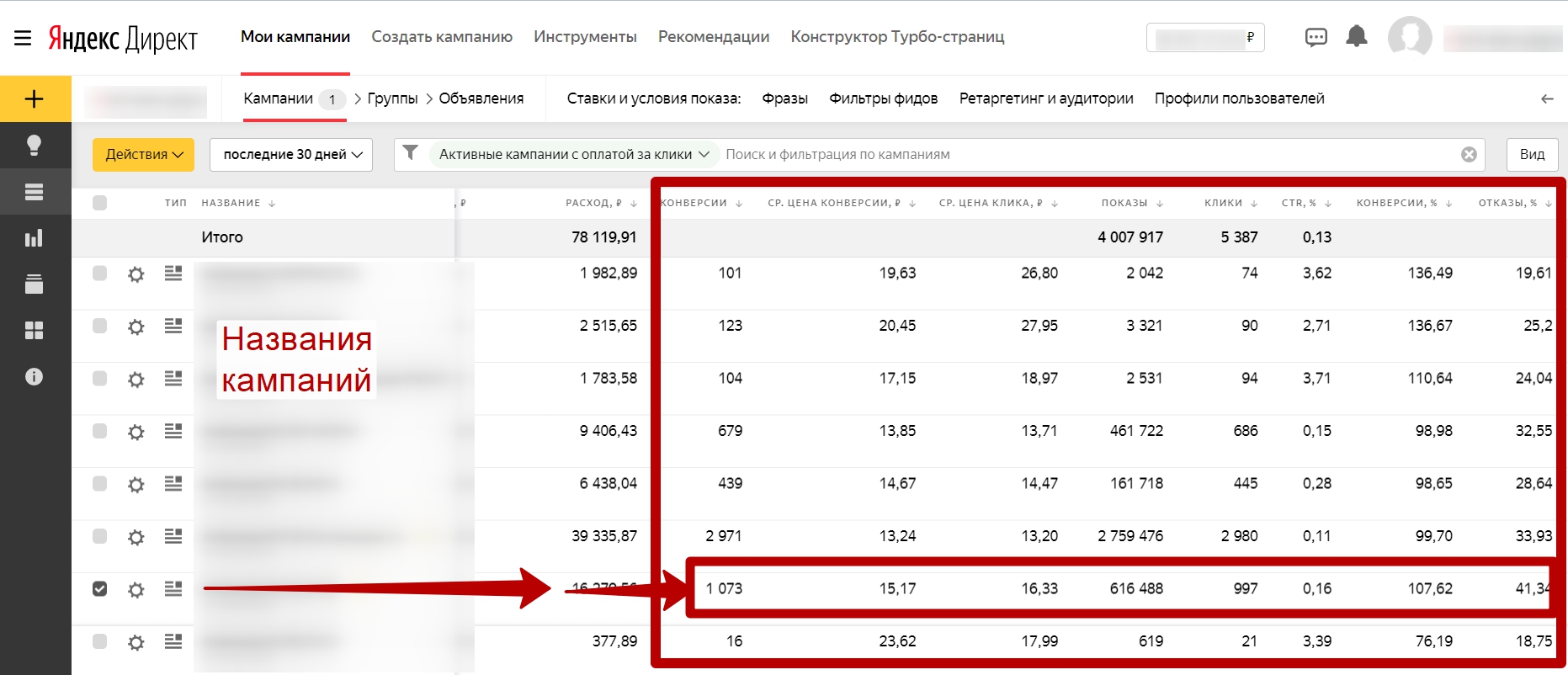
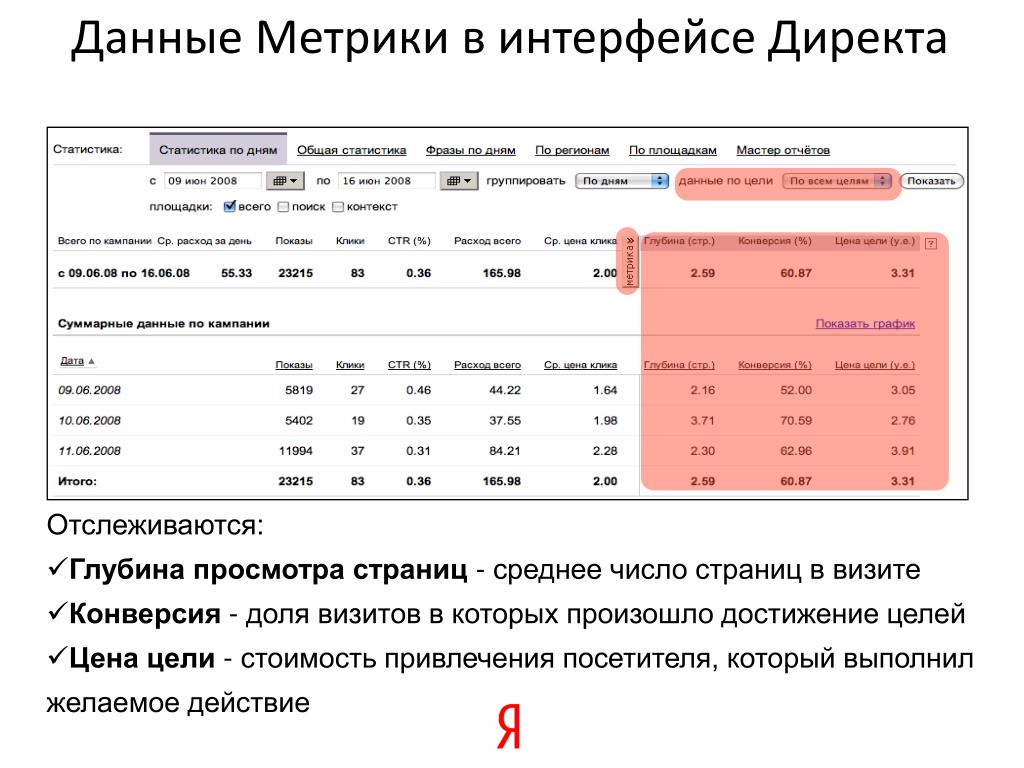
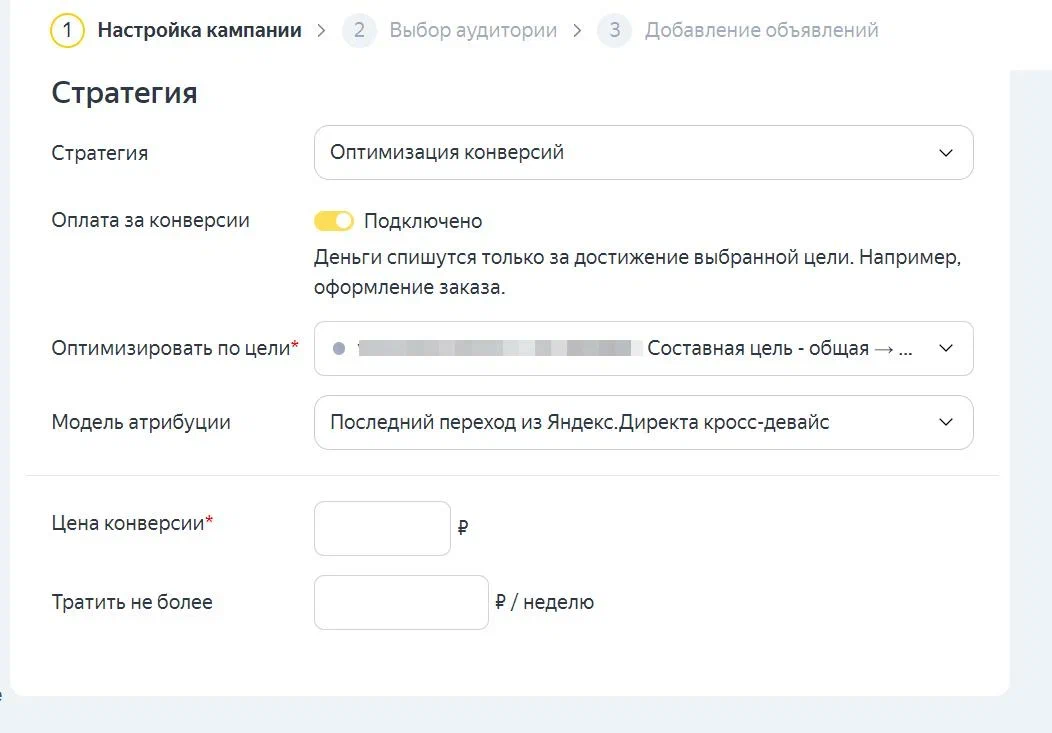 Если максимальная цена за клик не установлена, по умолчанию она не будет превышать 10% от недельного бюджета. Настройка доступна только в экспертном режиме.
Если максимальная цена за клик не установлена, по умолчанию она не будет превышать 10% от недельного бюджета. Настройка доступна только в экспертном режиме. Если вы используете Adjust, включите модуль Яндекс Директ. Для AppsFlyer включите параметр отправки установок, связанных с любым партнером или органическим.
Если вы используете Adjust, включите модуль Яндекс Директ. Для AppsFlyer включите параметр отправки установок, связанных с любым партнером или органическим. Когда стоимость конверсии низкая, прибыль на одного клиента может быть высокой, а количество сеансов с конверсией может быть низким. Наоборот, если стоимость конверсии высока, это может снизить прибыль на одного клиента, но приведет к большему количеству конверсий. Найдите значение стоимости конверсии, которое максимизирует вашу общую прибыль.
Когда стоимость конверсии низкая, прибыль на одного клиента может быть высокой, а количество сеансов с конверсией может быть низким. Наоборот, если стоимость конверсии высока, это может снизить прибыль на одного клиента, но приведет к большему количеству конверсий. Найдите значение стоимости конверсии, которое максимизирует вашу общую прибыль. Используйте статистику, чтобы оценить, как изменение стоимости конверсии повлияло на вашу прибыль.
Используйте статистику, чтобы оценить, как изменение стоимости конверсии повлияло на вашу прибыль.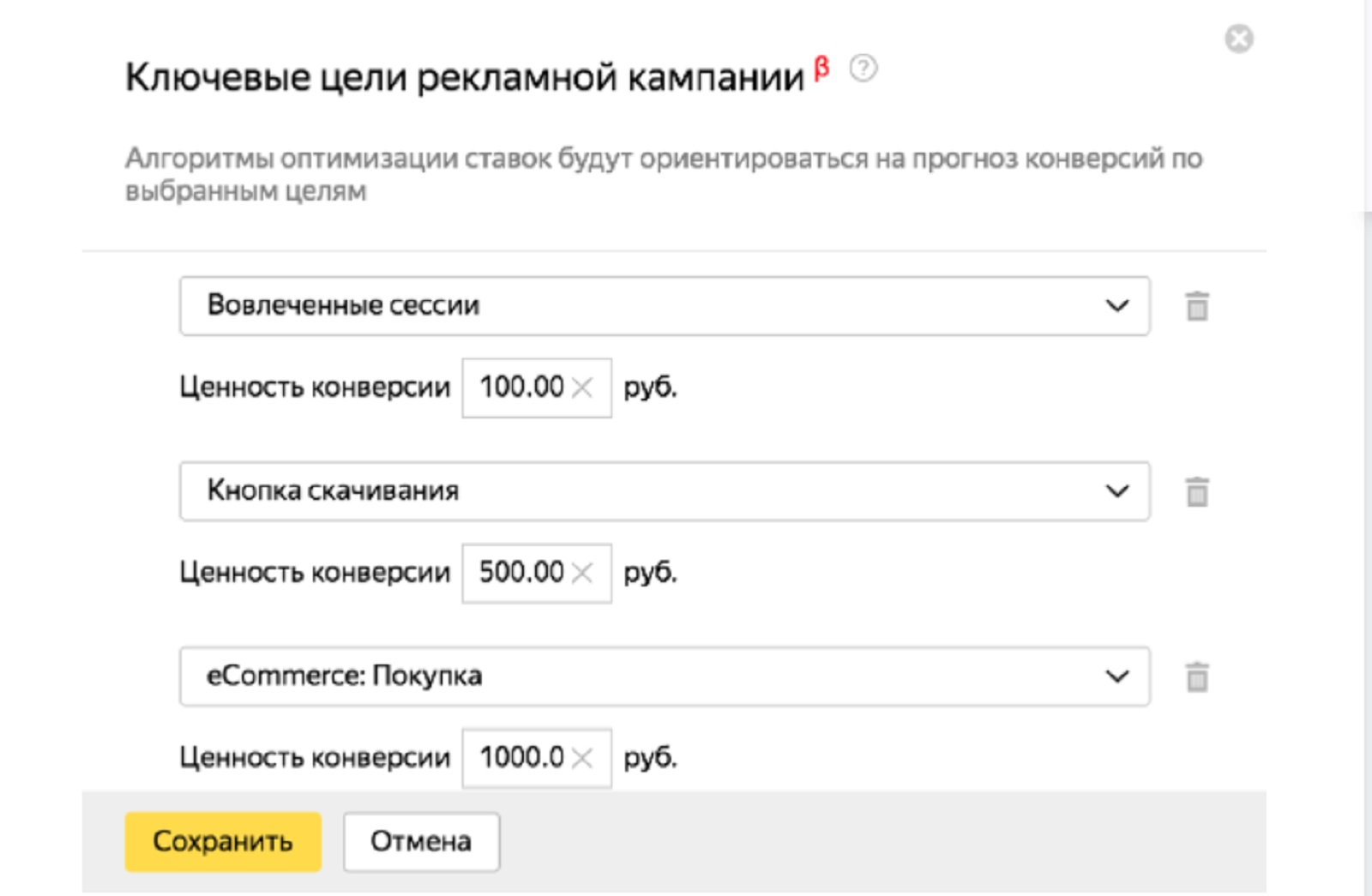 Обязательное поле
Обязательное поле 
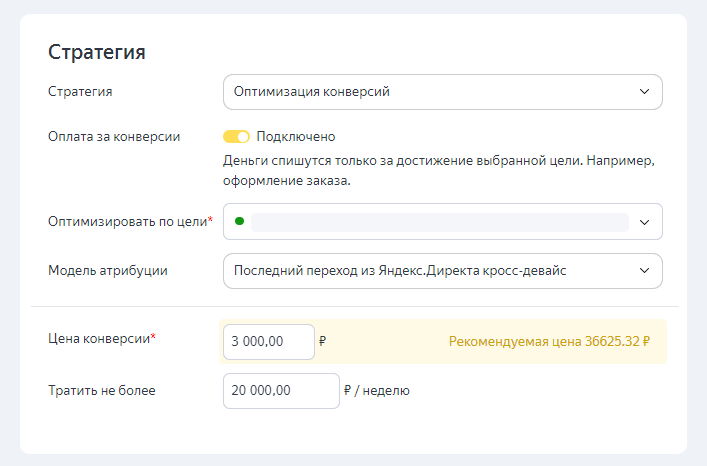 Числовая строка, содержащая номер мобильного телефона с кодом страны. Избегайте лишних символов и пробелов. Пример:
Числовая строка, содержащая номер мобильного телефона с кодом страны. Избегайте лишних символов и пробелов. Пример:  Перед хешированием номера телефонов должны быть в указанном выше формате.
Перед хешированием номера телефонов должны быть в указанном выше формате.
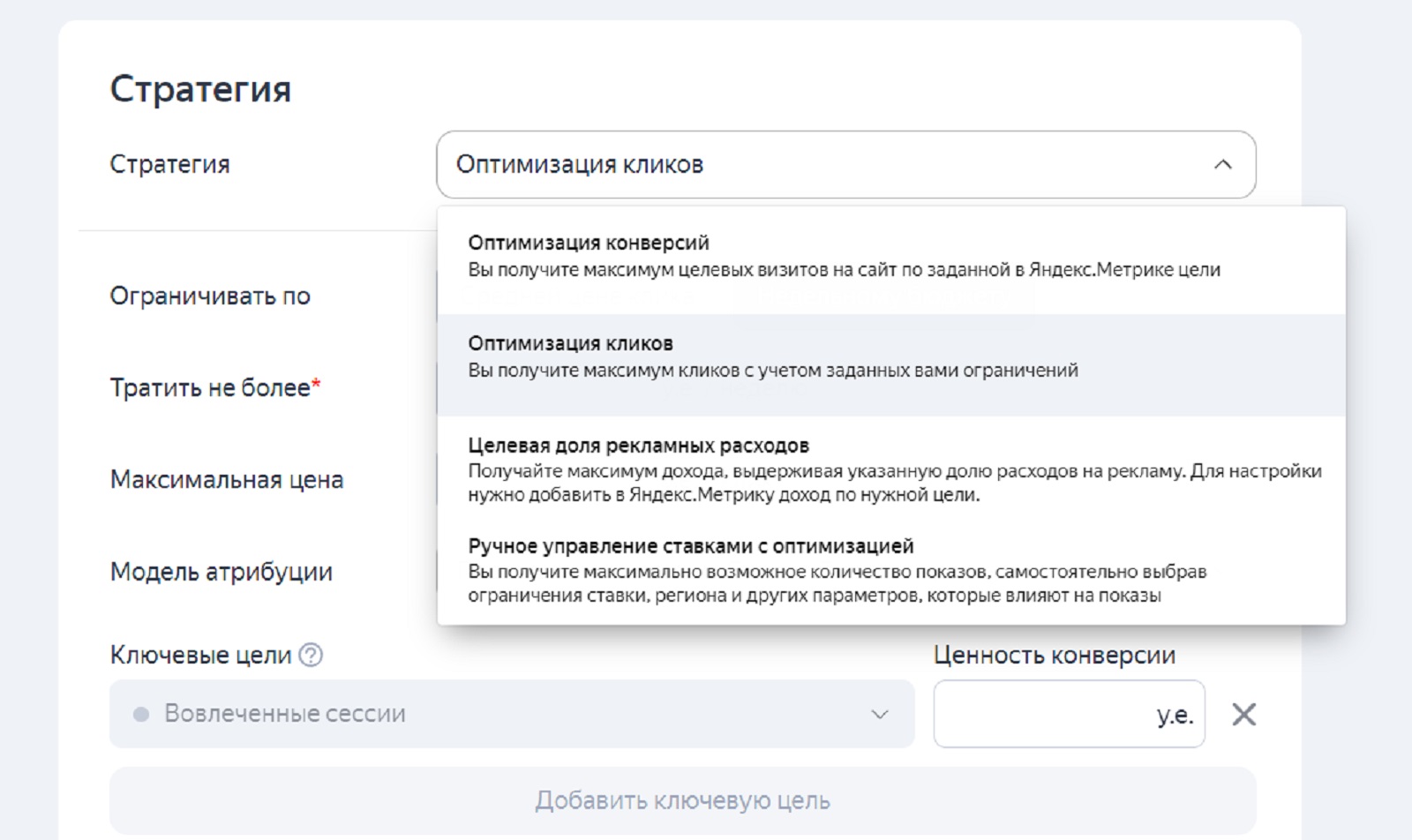
 Значение будет отображаться в метрике «Доход».
Значение будет отображаться в метрике «Доход».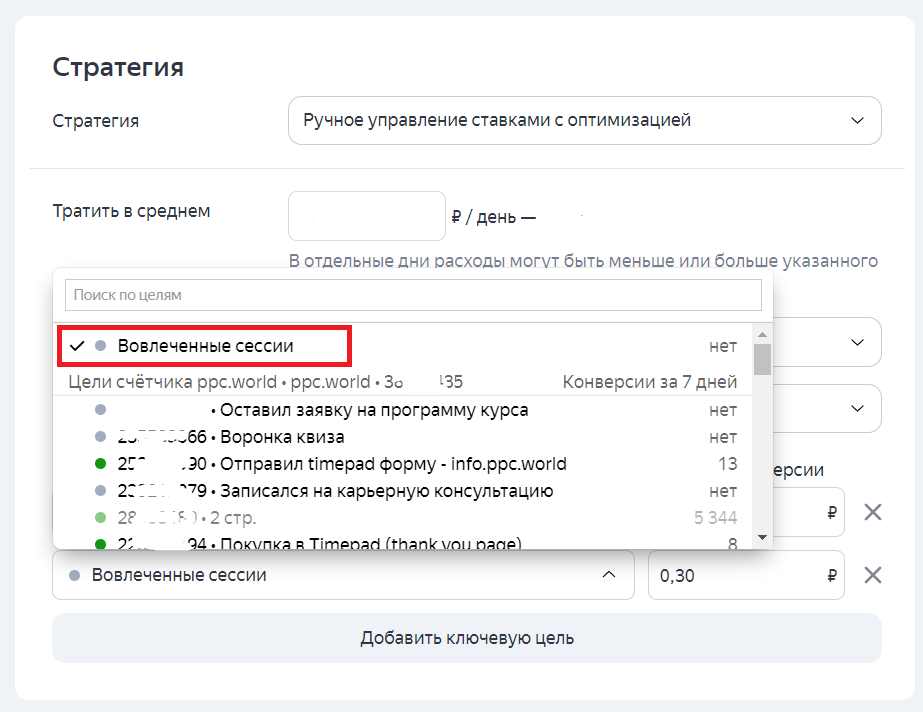



 После того, как вы загрузите данные, цели, созданные в Яндекс Метрике, будут доступны для всех пользователей Яндекс Директа, у которых есть доступ к тегу Яндекс Метрики, в который были загружены конверсии.
После того, как вы загрузите данные, цели, созданные в Яндекс Метрике, будут доступны для всех пользователей Яндекс Директа, у которых есть доступ к тегу Яндекс Метрики, в который были загружены конверсии.
